
时间:2023-03-25 编辑:笑话
近日有一些小伙伴咨询小编关于在Microsoft Office Visio图形中怎样加入以及删除文字?下面就为大家带来了在Microsoft Office Visio图形中加入以及删除文字的具体方法,有需要的小伙伴可以来了解了解哦。
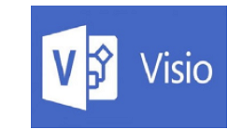
我们需要先打开Microsoft Office Visio软件,然后创建一个新的绘图

然后我们从左侧形状图形里拖一个自己想要的图形到绘图区域

接着我们用鼠标左键双击想要输入文字的图形
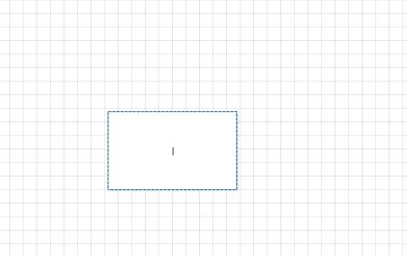
这时我们在图形中输入想要的文字内容

然后我们点击绘图区域的空白部分可退出文字输入状态

若需要删除图形中的文字可再次鼠标左键双击图形
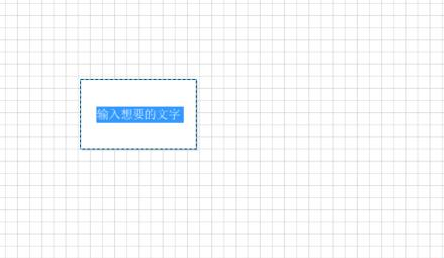
Microsoft Office Visio相关攻略推荐:
Microsoft Office Visio绘制图形填充颜色如何设置?绘制图形填充颜色设置流程图文介绍
Microsoft Office Visio如何制作风车?绘制风车教程分享
Microsoft Office Visio填充命名如何设置?填充命名设置流程介绍
最后一步我们选择想要删除的文字后使用键盘中的删除键即可完成删除

注意事项:
输入文字后可在开始菜单中调整文字字体及字号
按照上文所描述的Microsoft Office Visio图形中加入以及删除文字的详细流程介绍,相信大家应该都明白了吧!